本文介绍了如何轻松设置Win XP系统中的VPN连接,以实现远程访问。步骤包括安装VPN客户端、配置网络连接参数、建立连接并测试连接状态,确保用户能够安全高效地进行远程办公和数据传输。
VPN连接概述
如图所示,VPN连接通过公共网络(如互联网)搭建一条加密通道,将远程网络与本地网络无缝连接,确保远程用户能够如同身处本地网络一样,安全、便捷地访问各类资源,Windows XP系统内置VPN客户端,用户可轻松实现VPN连接的设置。

Windows XP设置VPN连接步骤
1、打开“网络连接”窗口:在Windows XP系统中,点击“开始”按钮,选择“设置”菜单,然后点击“网络连接”,即可打开“网络连接”窗口。
2、创建新的VPN连接:在“网络连接”窗口中,右击“创建一个新的连接”,选择“连接到我的工作场所的网络”,然后点击“下一步”。
3、选择连接方式:在弹出的对话框中,选择“通过VPN连接”,然后点击“下一步”。
4、输入VPN服务器地址:在“VPN服务器地址”栏中输入远程VPN服务器的IP地址或域名,若您不确定服务器地址,可咨询网络管理员或查阅VPN服务提供商提供的相关信息。
5、输入用户名和密码:在“用户名”和“密码”栏中输入您在VPN服务器上注册的用户名和密码,若您尚未注册,请先在VPN服务提供商处完成注册。
6、设置连接名称:在“连接名称”栏中输入您为该VPN连接起的名字,以便于识别。
7、设置连接类型:在“连接类型”栏中选择“通过VPN连接到我的工作场所的网络”,然后点击“下一步”。
8、完成设置:点击“完成”按钮,VPN连接设置完成。
连接VPN
1、在“网络连接”窗口中,找到您刚刚创建的VPN连接。
2、右击该连接,选择“属性”。
3、在弹出的对话框中,切换到“安全”选项卡。
4、在“数据加密”栏中,选择“高级(128位)”或更高版本的加密方式。
5、在“数据完整性”栏中,选择“高级(128位)”或更高版本的完整性检查。
6、点击“确定”按钮,返回“网络连接”窗口。
7、双击您创建的VPN连接,输入用户名和密码,点击“连接”。
断开VPN连接
当您完成远程访问后,可按照以下步骤断开VPN连接:
1、在“网络连接”窗口中,找到您创建的VPN连接。
2、右击该连接,选择“断开”。
通过以上步骤,您即可在Windows XP系统中成功设置VPN连接,实现远程访问,在设置VPN连接过程中,确保输入正确的VPN服务器地址、用户名和密码,以免出现连接失败的情况,为保障网络安全,请定期更换密码,并关注VPN服务提供商的最新动态。
未经允许不得转载! 作者:烟雨楼,转载或复制请以超链接形式并注明出处快连vpn。
原文地址:https://le-tsvpn.com/vpnpingce/60971.html发布于:2024-11-13

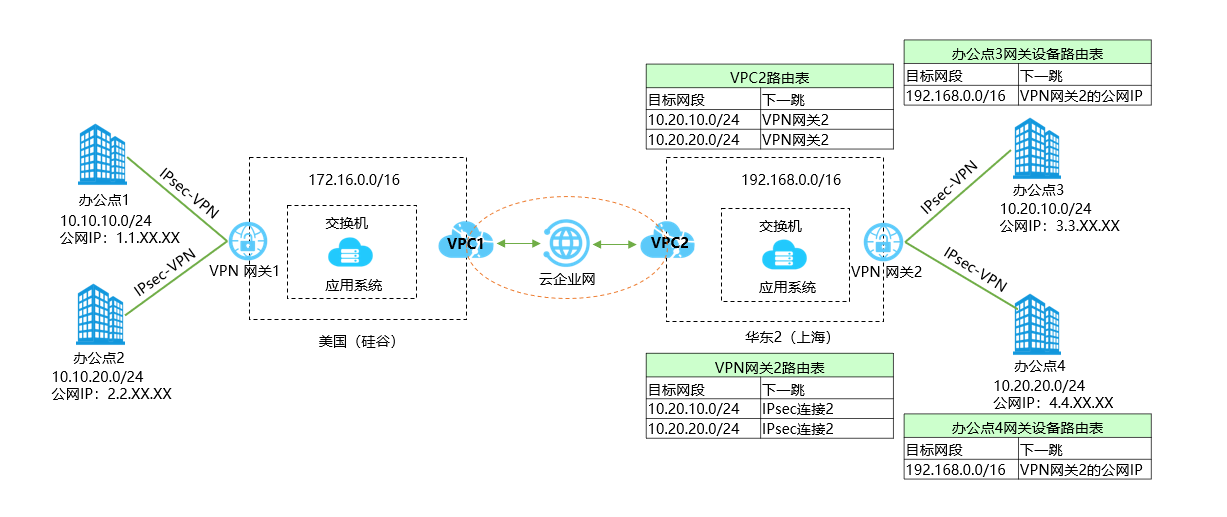
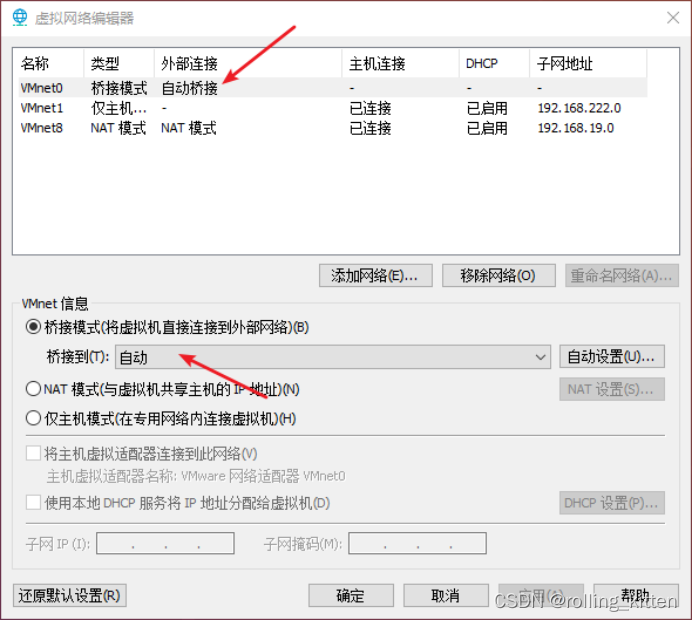
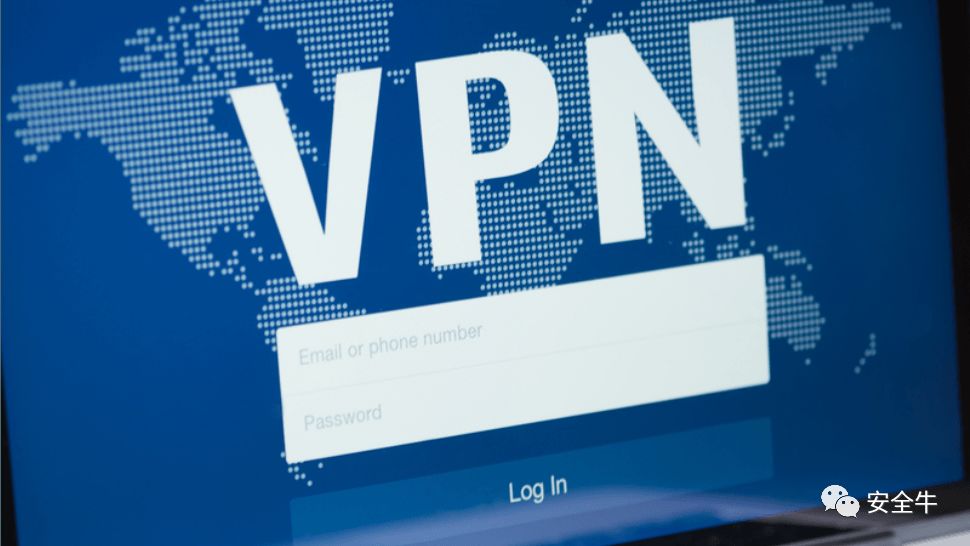





还没有评论,来说两句吧...